小伙伴们知道Word 2016如何设置页面边框吗?今天小编就来讲解Word 2016设置页面边框的方法,感兴趣的快跟小编一起来看看吧,希望能够帮助到大家呢。
第一步:启动Word 2016,新建一空白文档(如图所示)。
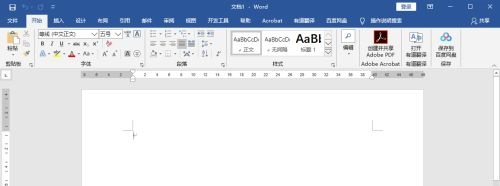
第二步:在工具菜单栏上选择【设计】,然后点击【页面边框】弹出边框设置窗口(如图所示)。
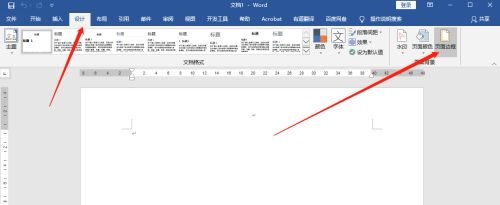
第三步:在弹出的【页面边框】设置窗口,先按文档要求选择适当的【样式】(如图所示)。
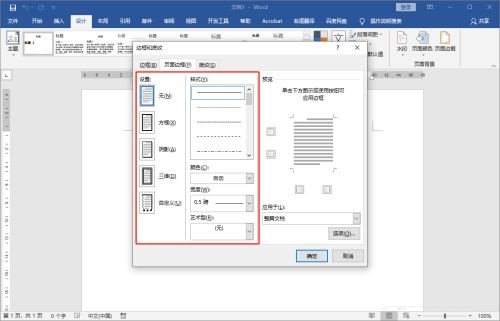
第四步:在边框样式中,【自定义】和【艺术型】这二个选项需要特别关注,在现有样式无法满足需求时,可以用这二个项进行各种组合(如图所示)。
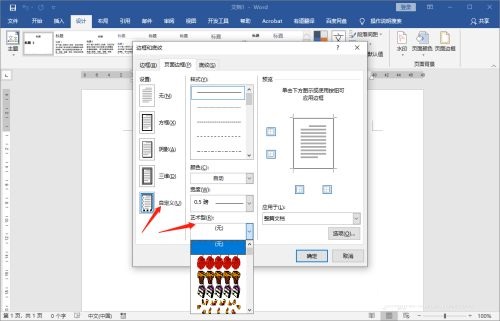
第五步:设置完成边框样式后,在【应用于】选项上选择是应用于整篇还是某一页面(如图所示)。
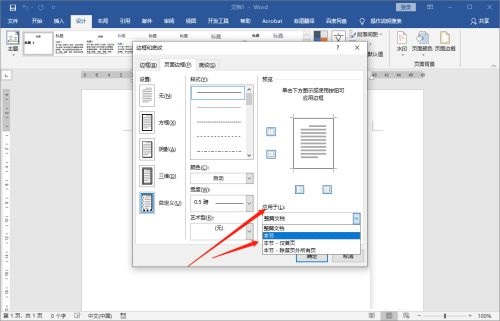
第六步:最后选择【选项】,在其弹出的设置窗口中设置边框【边距】相关的设置,设置完成后,点击【确定】完成所有设置,此时文档即按设置显示相对应的边框(如图所示)。
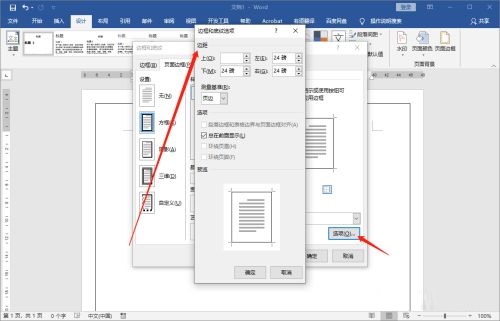
- Win7系统怎么更改用户头像?Win7系统更改用户头像的方法
- Win10开机弹出igfxsrvc.exe错误怎么办?win10开机弹出igfxsrvc.exe错误解决方法
- Win7电脑宽带连接怎么设置自动连接?
- Win10upgrade文件能不能删除?删除Win10Upgrade的方法
- Win10系统注册表怎么修改主页?Win10系统注册表修改主页方法
- Win8无线网络受限怎么办?
- 笔记本分辨率设置多少最好?
- 电脑右下角弹窗广告如何关闭?
- Win7怎么更改息屏时间?
- 文件夹属性没有安全选项卡怎么解决?
- Win7新保存位置怎么更改?
- Win7因为更改了硬件或软件导致无法开机怎么解决?
- Win7更改了共享设置文件不能保存怎么办?
- Win7怎么改变复制粘贴快捷键?
- Win7更改适配器设置一片空白怎么办?
- Win7怎么更改管理员账户名字?
- Win7登录界面背景图片怎么更改?
- Win7电源设置怎么更改?Win7电源设置在哪?
- 2021最新显卡天梯图图鉴完整版
- 2021年6月CPU天梯图最新版 CPU天梯图2021年6月高清完整版
- 2021年6月显卡天梯图最新版 显卡天梯图高清完整版2021年6月
- 电脑CPU芯片排行天梯图 2021年电脑CPU芯片排行天梯图完整版
- 2021年英特尔CPU性能天梯图最新版 英特尔CPU性能天梯图排行榜完整版
- gtx显卡排行榜 2021年gtx显卡排行榜高清完整版
- 2021年显卡性能排名 2021年显卡性能排名前三的显卡
- 会议管理规定
- Gigabyte技嘉GA-8SR533P主板BIOS
- Gigabyte技嘉GA-8KNXP Ultra主板BIOS
- Gigabyte技嘉GA-8IK1100主板BIOS
- 镇服务承诺制
- Gigabyte技嘉GA-8KNXP主板BIOS
- 镇机关限时办结制
- Gigabyte技嘉GA-7VAXP-A Ultra主板BIOS
- 承包人工程资金使用监督管理办法
- Gigabyte技嘉GA-8ITXE主板BIOS
- 子浩免费生成CF绝版枪CDK软件 v0.0.9
- 生化危机6艾达皮装备份MOD v2.3
- 辐射4派普和居里美化MOD v2.3
- dnf鬼剑士经典技能合集补丁 v3.4
- 天国拯救更好的睡眠MOD v2.3
- GTA5贝比MOD v2.3
- GTA5马格纳兽X MOD v2.3
- 暗黑地牢杰洛特皮肤MOD v2.3
- 星露谷物语恐怖雨MOD v2.3
- 巫师3杰洛特穿莱托的服装MOD v1.79
- Moorish
- moorland
- moose
- moot
- mop
- mope
- moped
- mopoke
- moppet
- moral
- 现代化本质(对中世纪以来人类社会变化的新认识)
- 图解电子学入门(电子学基础专业基础英语)/电子电气读本系列/OHM电子电气入门丛书
- 创造未来文化遗产
- 西部经济发展与资源承载力研究
- 国学大师的养生智慧
- 企业环境会计研究/财会文库
- 天国的陨落--太平天国宗教再研究/国家清史编纂委员会研究丛刊
- 燃料电池系统--原理设计应用(原书第2版)/可再生能源开发应用技术丛书
- 大学物理实验(21世纪高等院校教材)
- 改进银行监管/金融学前沿译丛
- [BT下载][七人的复活][第15-16集][WEB-MKV/1.98G][中文字幕][1080P][流媒体][ZeroTV] 剧集 2024 韩国 剧情 连载
- [BT下载][超人回来了][第526-527集][WEB-MKV/3.82G][中文字幕][1080P][流媒体][ZeroTV] 剧集 2013 韩国 其它 连载
- [BT下载][无血无泪][第83-90集][WEB-MKV/6.10G][中文字幕][1080P][流媒体][ZeroTV] 剧集 2024 韩国 剧情 连载
- [BT下载][佳期如许][第03-04集][WEB-MKV/1.86G][中文字幕][1080P][流媒体][ZeroTV] 剧集 2024 泰国 剧情 连载
- [BT下载][夜樱家的大作战][第08集][WEB-MKV/0.38G][中文字幕][1080P][流媒体][ZeroTV] 剧集 2024 日本 剧情 连载
- [BT下载][万界独尊 第二季][第188集][WEB-MP4/0.14G][国语配音/中文字幕][1080P][H265][流媒体][ZeroTV] 剧集 2022 大陆 动作 连载
- [BT下载][万界独尊 第二季][第188集][WEB-MKV/0.43G][国语配音/中文字幕][4K-2160P][H265][流媒体][ZeroTV] 剧集 2022 大陆 动作 连载
- [BT下载][今晚开放麦 第二季][第01-14集][WEB-MP4/17.87G][国语配音/中文字幕][1080P][流媒体][LelveTV] 剧集 2024 大陆 其它 连载
- [BT下载][南玉卿心][第18-19集][WEB-MKV/0.53G][国语配音/中文字幕][1080P][流媒体][BlackTV] 剧集 2024 大陆 爱情 连载
- [BT下载][南玉卿心][第18-19集][WEB-MP4/2.43G][国语配音/中文字幕][4K-2160P][H265][流媒体][ZeroTV] 剧集 2024 大陆 爱情 连载